Ein Mac-DVD-Kopierprogramm namens Mac DVDRipper Pro (MDRP) unterstützt Sie beim Rippen von DVD-Material zur Sicherung und Wiedergabe auf Ihrem Mac. Es bietet eine kostenlose Testversion, aber wenn Sie es nach Ablauf des Testzeitraums weiterhin verwenden möchten, müssen Sie das Programm kaufen. Es wird empfohlen, nicht nur die Software von Ihrem Mac zu entfernen, sondern auch alle verbleibenden Dateien, wenn Sie dies wünschen Mac DVDRipper Pro deinstallieren aufgrund von Leistungsproblemen.
Wie genau entfernt man Mac DVDRipper Pro? Erfahren Sie, wie Sie Mac DVDRipper Pro vollständig entfernen Entfernen Sie andere Mac-Programme indem Sie diese Seite lesen.
Inhalte: Teil 1. Was macht Mac DVDRipper Pro? Teil 2. Wie deinstalliere ich Mac DVDRipper Pro ohne Reste? Teil 3. Der schnellste und einfachste Weg, Mac DVDRipper Pro vom Mac zu entfernenTeil 4. Fazit
Teil 1. Was macht Mac DVDRipper Pro?
Um DVDs auf einer Festplatte zu sichern oder DVDs in beliebte Dateiformate für die Wiedergabe auf verschiedenen Multimedia-Geräten zu rippen, können Mac-Benutzer DVD Ripper PRO verwenden.
Es verfügt über eine Reihe anpassbarer Funktionen, darunter die Möglichkeit, DVDs in bestimmte Ausgabeformate zu rippen, Video- und Audioeinstellungen zu ändern, die Ziel-Audiospur und Untertitel auszuwählen und vieles mehr. Mit dieser leistungsstarken Funktion können Sie jederzeit und überall DVDs ansehen Mac DVD-Ripper.
Die kostenlose Version von MacX DVD Ripper Pro steht nur zu Testzwecken zur Verfügung, im Gegensatz zu anderen Produkten, deren kostenlose Edition sogar bei der Erledigung einer ganzen Aufgabe helfen könnte: Sie kann DVDs nur fünf Minuten lang rippen. Sie müssen die Vollversion kaufen, um eine ganze DVD zu rippen.
Möglicherweise können Sie nicht genau bestimmen, ob ein 5-Minuten-DVD-Ripping das ist, was Sie brauchen, aber da es eine 30-tägige Geld-zurück-Garantie gibt, ist es in Ordnung, das komplette Paket zu kaufen und eine ganze DVD zu rippen.
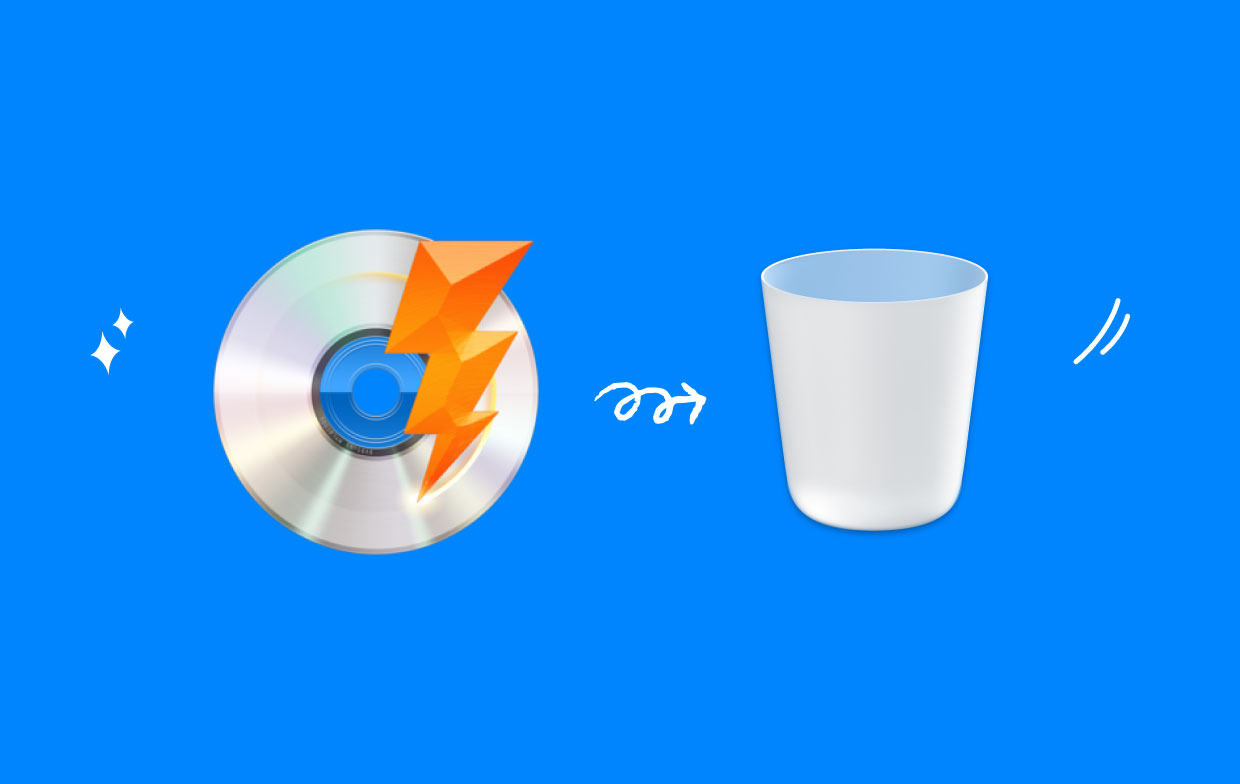
Teil 2. Wie deinstalliere ich Mac DVDRipper Pro ohne Reste?
Bevor Sie versuchen, Mac DVDRipper Pro zu löschen, stellen Sie sicher, dass es heruntergefahren wurde, wenn es gerade läuft. Andernfalls können Sie diese Anwendung nicht löschen. Dies ist der erste Ratschlag zum Entfernen von Apps. Unter macOS/Mac OS X gibt es viele Möglichkeiten, eine laufende Anwendung zu beenden:
- Klicken Sie mit der rechten Maustaste auf das Programmsymbol im Dock und wählen Sie Verlassen.
- Um die aktuell geöffnete Anwendung zu schließen, verwenden Sie die Befehl-Steuerung-Q Geben Sie eine Kombination auf Ihrer Tastatur ein oder wählen Sie sie aus Beenden Sie Mac DVDRipper Pro aus dem Menü in der oberen Leiste.
- Open Activity Monitor, wählen Sie einen beliebigen Ziel-App-bezogenen Prozess aus Process Name Liste, klicken Sie auf die X in der oberen linken Ecke und wählen Sie dann Verlassen.
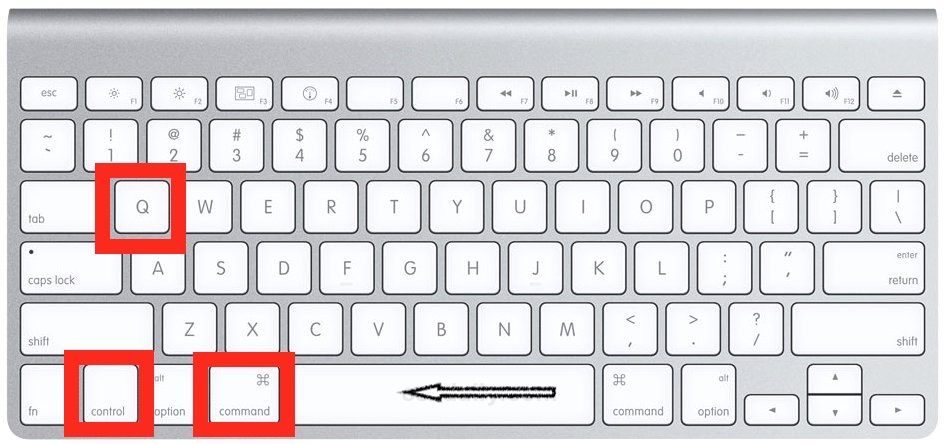
Die meisten Programme von Drittanbietern lassen sich möglicherweise leicht deaktivieren. Wenn Sie es jedoch mit Sicherheitssoftware oder gefährlicher Software zu tun haben, ist dies möglicherweise nicht die beste Vorgehensweise. In diesem Fall können Sie Starten Sie Ihren Mac im abgesicherten Modus neu um die App zu deaktivieren und mit dem Standard-Entfernungsverfahren fortzufahren.
Die zum Deinstallieren von Mac DVDRipper Pro und jeder anderen Anwendung auf einem Mac erforderlichen Verfahren sind dieselben wie für die Deinstallation Deinstallieren Sie alle anderen Anwendungen wie Safari.
- Klicken Sie auf die Programme Ordner auf der linken Seite des Finders.
- Suchen Sie nach Mac DVDRipper Pro (MDRP) und wählen Sie In den Papierkorb legen in dem Kontextmenü.
- Um diese Änderung zu genehmigen, geben Sie das Passwort des Administratorkontos ein.
- Auswählen Empty Trash Klicken Sie im Finder-Menü erneut auf „Papierkorb leeren“. Sie können auch mit der rechten Maustaste auf das Papierkorbsymbol im Dock klicken, „Papierkorb leeren“ auswählen und dann erneut auf „Papierkorb leeren“ klicken.
In allen Editionen von macOS/Mac OS Wenn Sie das Programm nicht löschen können, beenden Sie unbedingt alle Prozesse, bevor Sie es erneut versuchen.
Es gibt ein Detail, das viele Mac-Neulinge übersehen könnten: Wenn der reguläre Deinstallationsvorgang abgeschlossen ist, werden bestimmte von der Software erstellte Objekte nicht sofort gelöscht. Wenn Sie Mac DVDRipper Pro vollständig auf Ihrem Mac deinstallieren möchten, müssen Sie sicherstellen, dass Sie alle Komponenten des Programms löschen, die noch in den versteckten Bibliotheken und Bibliotheksordnern vorhanden sind.
Um Reste von Mac DVDRipper Pro auf Ihrem Mac zu entfernen, gehen Sie folgendermaßen vor:
- Wählen Sie in der Menüleiste eines Finder-Fensters die Option „Gehe zu“ und dann „Aus“. Gehe zum Ordner.
- Geben Sie Folgendes ein, um auf die Benutzerbibliothek im Home-Ordner zuzugreifen:
/Libraryund drücken Sie Weiter. - Geben Sie in das Suchfeld ein MDRPund dann auf „Bibliothek” neben „Dieser Mac“.
- Treffen Sie eine Auswahl der Dinge und werfen Sie sie in den Papierkorb, wenn ihr Name das Schlüsselwort enthält.
- Die folgenden Ordner können Teile für Mac DVDRipper Pro enthalten:
~/Library/Caches,~/Library/Preferences,~/Library/Application Support,~/Library/Saved Application State,~/Library/LaunchAgents,~/Library/LaunchDaemons,~/Library/PreferencePanes,~/Library/StartupItems - Suchen und entfernen Sie weiterhin Reste aus der Bibliothek der obersten Ebene (
/Library). - Löschen Sie alle Inhalte von Mac DVDRipper Pro, indem Sie den Papierkorb leeren.

Teil 3. Der schnellste und einfachste Weg, Mac DVDRipper Pro vom Mac zu entfernen
Sind Sie sich nicht sicher, wie Sie Mac DVDRipper Pro am einfachsten deinstallieren können? In einer solchen Situation raten wir dringend zum Einsatz eines professionellen Programms, wie z.B iMyMac PowerMyMac Deinstallationsprogramm, um diese Arbeit zu erledigen. Sie können die Verknüpfung von PowerMyMac Uninstaller verwenden, einem kleinen Dienstprogramm, das für die neueste Version von macOS entwickelt wurde, um alle Komponenten der App schnell zu finden und zu entfernen.
- Auswählen App Uninstaller und wählen Sie SCAN um einen Scan aller zuvor heruntergeladenen Programme auf Ihrem Mac zu starten.
- Auf der linken Seite des Bildschirms befinden sich die Kategorien „Ausgewählt“, „Unbenutzt“, „Reste“ und „Alle Anwendungen“. Auf der rechten Seite Ihrer Seite „Alle Apps“ wird jedes Programm angezeigt. Verwenden Sie diese Liste, um Ihre unerwünschte Software zu finden, oder geben Sie einfach ihren Namen in das Suchfeld in der oberen rechten Ecke ein, um sie sofort zu finden.
- Wählen Sie die Anwendung aus, die Sie entfernen möchten, und klicken Sie dann auf Entfalten Symbol, um alle zugehörigen Dateien und die zu sehen Suche Klicken Sie auf die Schaltfläche, um mehr zu erfahren. Benutzen Sie die REINIGEN Option zum Löschen der Anwendungen und der zugehörigen Dateien.
- Wie viel Speicherplatz jetzt auf Ihrer Festplatte verfügbar ist und wie viele Dateien bereinigt wurden, können Sie in einem Popup-Fenster mit dem Titel „Fertig gereinigt". Klicken Sie einfach auf Überprüfung Option zum Entfernen anderer Apps und Zurückkehren zur Scan-Ergebnisseite.
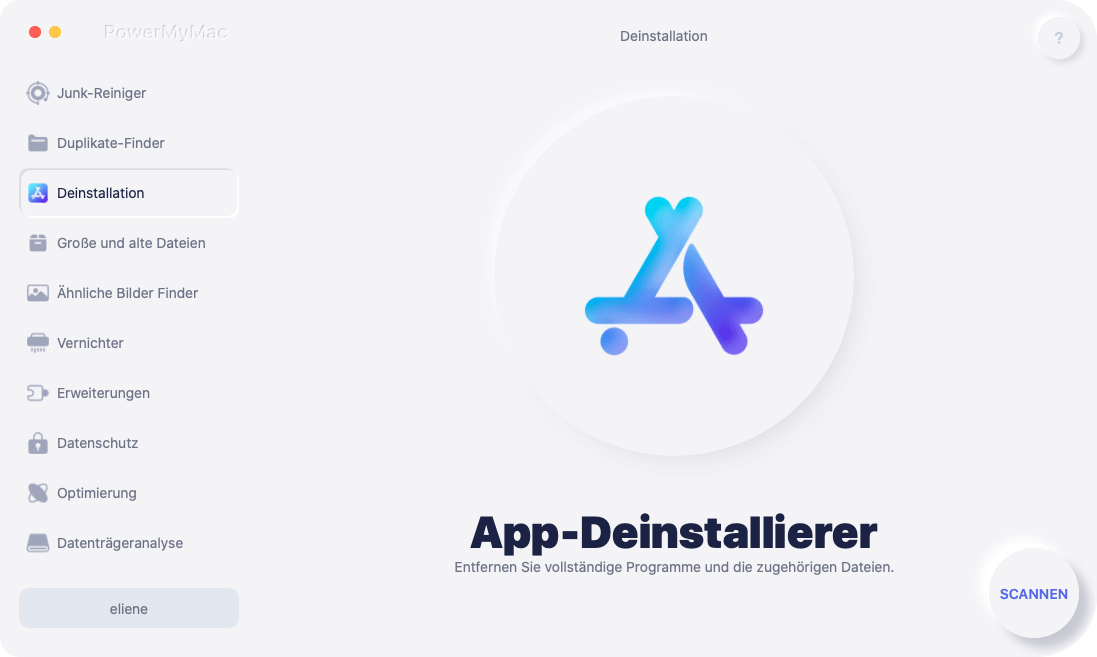
Teil 4. Fazit
So können Sie Mac DVDRipper Pro vollständig entfernen und deinstallieren. Sind Sie in der Lage, mithilfe der oben aufgeführten Verfahren unerwünschte Mac-Programme zu entfernen? Welche Wahl halten Sie für die praktischste und unkomplizierteste? Erwägen Sie die Verwendung des PowerMyMac-Deinstallationsprogramms zur Lösung, wenn Sie auf weitere Probleme stoßen, die Sie nicht selbst lösen können.



